Tất cả chuyên mục

Sau 14 năm kể từ khi Chrome chính thức ra mắt, tình trạng 'ngốn RAM' mới được Google giải quyết với phiên bản mới nhất vừa được ra mắt cho người dùng Windows, Mac, và Chromebooks.
Mặc dù là trình duyệt web phổ biến nhất trên thế giới hiện nay, Google Chrome vẫn còn rất nhiều điểm cần cải thiện, đơn cử như việc nó ngốn quá nhiều bộ nhớ RAM của người dùng.
Theo đó, sau một thời gian sử dụng đủ lâu, trình duyệt này thường có xu hướng ngốn phần lớn bộ nhớ RAM của hệ thống, đặc biệt là khi người dùng mở nhiều tab cùng một lúc. Điều này đương nhiên ảnh hưởng tới hiệu suất hoạt động của thiết bị, khi họ khó có thể sử dụng các tác vụ khác khi Chrome được bật do tài nguyên hệ thống không còn nhiều. Với người dùng laptop, tình trạng này cũng khiến pin của máy nhanh cạn kiệt hơn.
Đáng nói, mặc dù đây được coi là vấn đề muôn thủa với trình duyệt web từ Google, vấn đề này vẫn chưa được giải quyết một cách triệt để về mặt kĩ thuật, trong bối cảnh nhiều người dùng đã quyết định chuyển sang các trình duyệt mới khác như Edge, vốn được tối ưu hơn.
Tuy nhiên, sau 14 năm kể từ khi Chrome chính thức ra mắt, tình trạng trên có thể phần nào được cải thiện đáng kể với phiên bản Chrome 110 mới nhất, vốn đã được ra mắt cho người dùng Windows, Mac, và Chromebooks.
Bớt 'ngốn RAM', kéo dài thời lượng sử dụng pin
Theo AndroidAuthority, tính năng Memory Saver (Tạm dịch: Trình tiết kiệm bộ nhớ), được tiết lộ lần đầu vào tháng 12 năm 2022, được bao gồm trong bản cập nhật Chrome mới nhất.
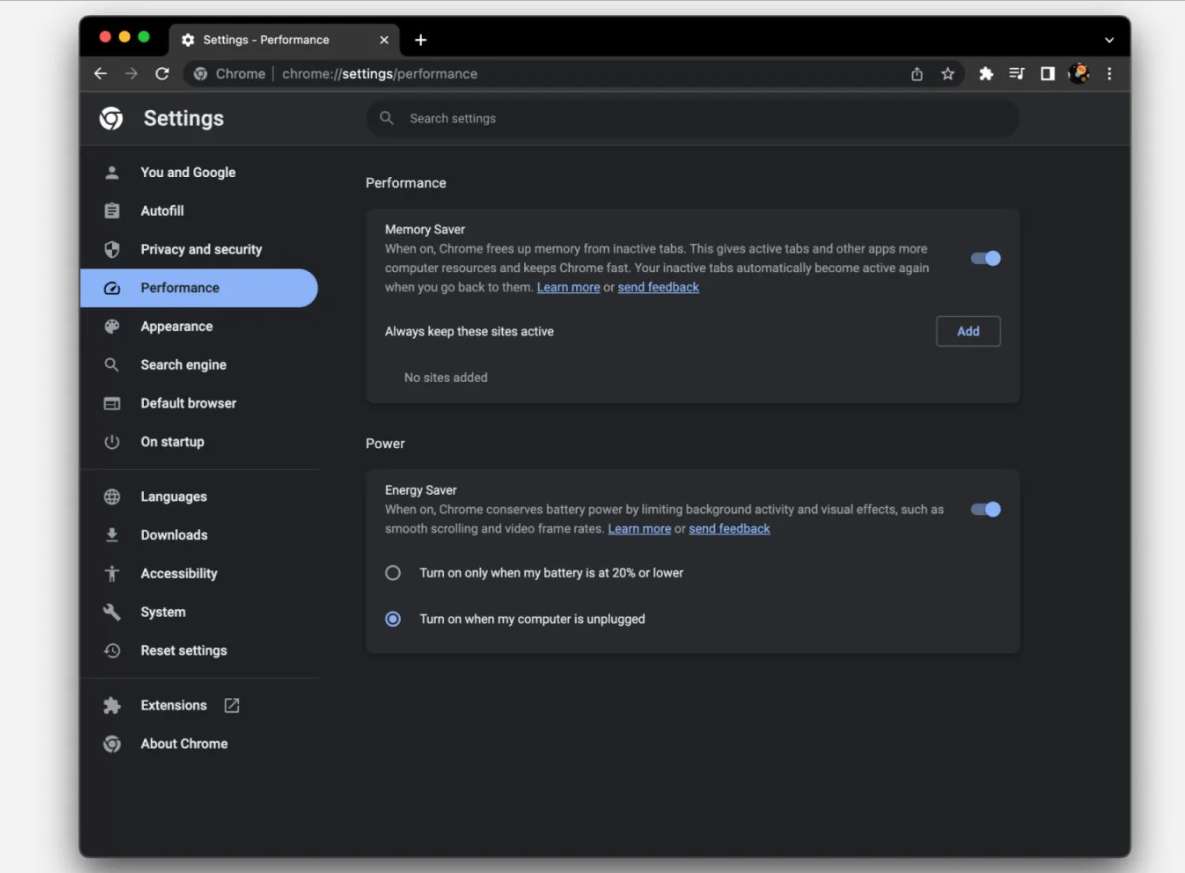
Tính năng này hoạt động bằng cách xác định các tab không được sử dụng hay tương tác trong một thời gian và xóa chúng khỏi bộ nhớ – tức cho 'ngủ đông' các tab một cách hiệu quả, và dành bộ nhớ RAM vừa được giải phóng cho các tab/tác vụ khác.
Chỉ khi người dùng nhấp vào lại vào tab đang được 'ngủ đông', nó sẽ được 'đánh thức' và tải lại trong bộ nhớ, đồng thời hiển thị một biểu tượng trên thanh địa chỉ nhằm giúp chúng ta biết tính năng vẫn đang hoạt động và thông báo dung lượng bộ nhớ RAM đã được giảm (khi tab tạm dừng hoạt động) là bao nhiêu.
Tất nhiên, người dùng vẫn có thể tùy chỉnh danh sách các website luôn trong chế độ hoạt động. Điều này rất hữu ích trong các trường hợp như bạn tạm dừng một video trên YouTube, chuyển đến một tab khác, sau đó quay lại tab YouTube, vốn sẽ luôn được bật.
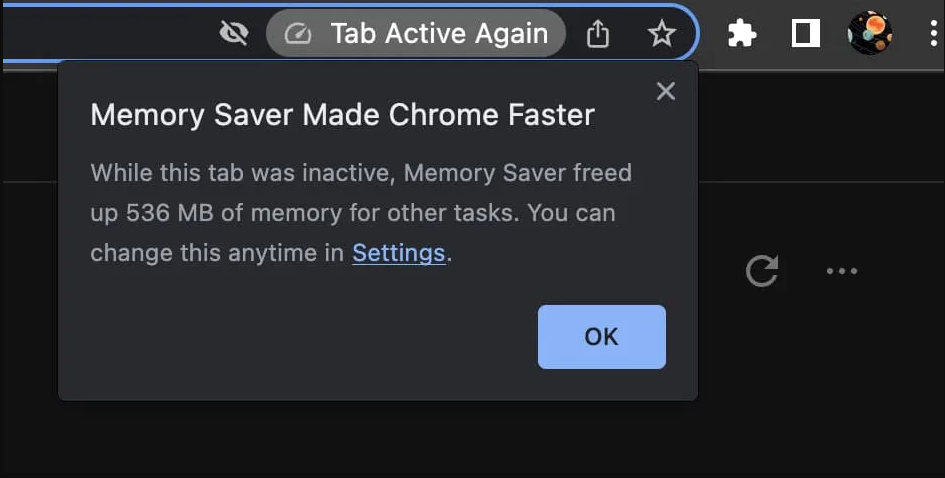
Song song với Memory Saver, Energy Saver (Tạm dịch: Tiết kiệm năng lượng) cũng là một tính năng khác cũng được Google trình làng trong phiên bản Chrome mới nhất. Tính năng này sẽ hạn chế các hoạt động ngầm, cũng như giảm bớt các hiệu ứng đồ họa, đơn cử như hiệu ứng làm mượt khi cuộn chuột, hay các chuyển động trên website. Thậm chí, nó còn có thể giảm khung hình của video, vốn giúp tiết kiệm năng lượng mà CPU và GPU cần dùng để xử lý các hiệu ứng trên, từ đó giúp kéo dài thời lượng sử dụng của các thiết bị di động như laptop.
Tuy nhiên, do Energy Saver có thể có tác động lớn đến chất lượng tổng thể của trải nghiệm duyệt web, nên bạn sẽ không muốn bật tính năng này mọi lúc (hoặc thậm chí là tắt hoàn toàn tính năng này nếu bạn đang sử dụng máy tính để bàn). Do đó, người dùng có thể tùy chỉnh bật Energy Saver trong trường hợp pin của laptop thấp hơn 20%, hoặc khi phích cắp của laptop được rút.
Có thật sự hiệu quả như quảng cáo?
Theo tuyên bố của Google, Memory Saver có thể giảm tới 30% dung lượng RAM sử dụng khi bật trình duyệt Chrome, so với khi tính năng này bị tắt. Tuy nhiên, khả năng hoạt động thực tế của tính năng trên vẫn còn gây ra nhiều tranh cãi trên các diễn đàn công nghệ trong và ngoài nước. Bản thân các trang tin công nghệ vẫn chưa có đánh giá và so sánh cụ thể về mức độ hiệu quả của Memory Saver và Energy Saver.
Theo nhận xét của một vài người dùng, tính năng này quả thực đã giảm bớt đáng kể được dung lượng RAM của hệ thống khi bật trình duyệt Chrome. Trong khi đó, với một số người dùng khác, hiệu quả của tính năng Memory Saver chỉ dừng lại ở mức tạm chấp nhận được.
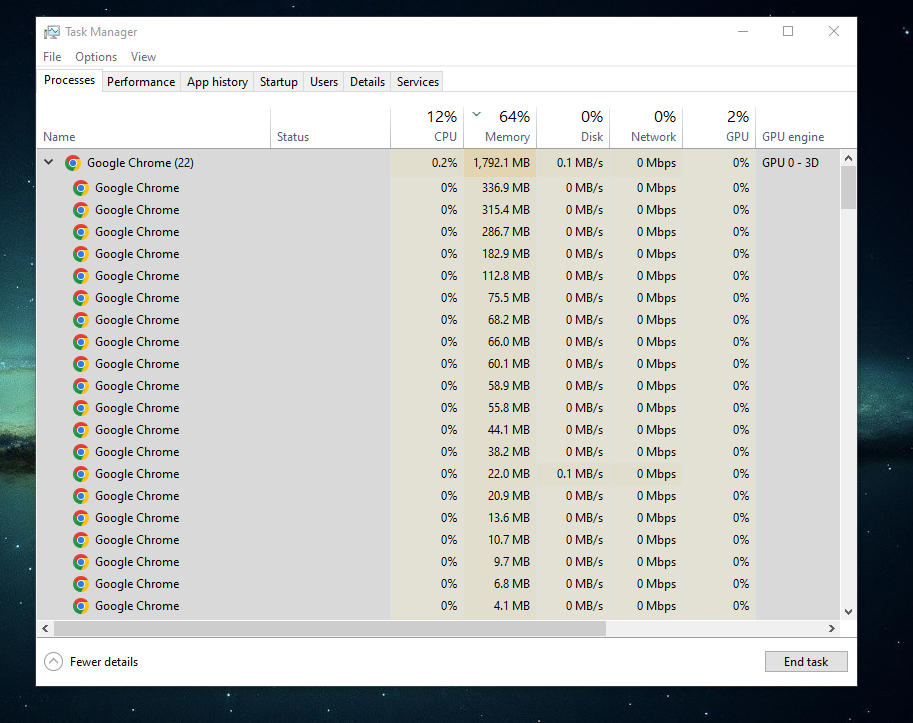
"Thực tế thời gian gần đây mình thích sử dụng trình duyệt Edge của Microsoft hơn Chrome vì nó được tối ưu hơn, ít ngốn RAM hơn Chrome nên phù hợp khi dùng laptop. Khi thử bật tính năng Memory Saver, dung lượng bộ nhớ hệ thống khi kiểm tra bằng công cụ Task manager quả thật đã bớt 'ngốn' đi đôi chút. Mặc dù chưa có đo đếm và thử nghiệm cụ thể, thời gian sử dụng pin cũng có cảm giác lâu hơn so với bình thường", anh Quang Hải, một người dùng công nghệ ở Hà Nội cho biết.
"Do đặc thù công việc, tôi thường có thói quen bật từ 5-60 tab một lúc. Nếu sử dụng trên các thiết bị có dung lượng RAM khoảng 8GB, mức độ chiếm dụng bộ nhớ của Chrome có thể lên tới 80% tổng dung lượng bộ nhớ, khiến máy thường xuyên bị khựng – giật và rất chậm khi chuyển tab. Do vậy, tôi phải dùng tới các tiện ích mở rộng giúp giảm mức độ ngốn cấu hình của Chrome. Với tính năng mới của Chrome, mức độ tiêu tốn RAM là có, nhưng chưa thực sự đáng kể khi bất quá nhiều tab. So với khi chưa bật, tính năng này chỉ giảm đôi chút bộ nhớ.
Đương nhiên, lựa chọn tối ưu nhất theo tôi vẫn là nâng cấp RAM hệ thống lên 16GB hoặc thậm chí là 32GB RAM nếu muốn sử dụng Chrome", anh Trọng Công, người dùng công nghệ ở TP.HCM bình luận trên mạng xã hội Facebook".
Tính năng Energy Saver và Memory Saver được bật mặc định trên các thiết bị chạy Chrome 110 và có thể bị tắt bất kỳ lúc nào bằng cách chuyển đến tab Hiệu suất (Performance) trong phần Cài đặt (Setting) hệ thống.
Tuy nhiên, trong trường hợp tab Hiệu suất không hiển thị trong phần cài đặt, người dùng sẽ phải kích hoạt thủ công tính năng Memory Saver bằng cách sao chép đường dẫn sau "chrome://flags/#high-efficiency-mode-available" (bỏ dấu "") vào thanh địa chỉ của trình duyệt và bấm Enter.
Tương tự, bạn có thể kích hoạt tính năng Energy Saver thông qua đường dẫn "chrome://flags/#battery-saver-mode-available". Sau khi lựa chọn tùy chọn Enable, tab Hiệu suất với 2 tính năng mới sẽ hiển thị ở phần Cài đặt.
Ý kiến ()